Insérer une image
Télécharger (upload) |
1 - Si une image est déjà présente
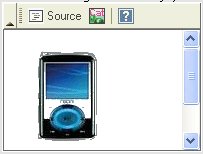 |
2 - Sélectionnez l'image ou la supprimer
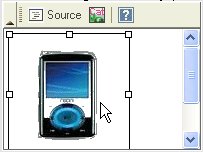 |
Cliquez sur l'icône "Gestionnaire d'image"

Si l'image à insérer est sur votre ordinateur (chez vous)
Si l'image a déjà été chargée sur le serveur
|
Si l'image à insérer est sur votre ordinateur (chez vous)
Cliquez sur le bouton parcourir.
|
Choisissez une image sur votre ordinateur.
Note:
Pour visualiser les images de votre ordinateur sélectionnez "Miniatures".

Double Cliquez sur l'image désirée ou sélectionnez une image puis cliquez sur le bouton ouvrir.
Note: si vous laissez quelques instant la flêche de la souris sur une image vous verrez apparaître ses dimensions.
|
Dimensionner une image lors du téléchargement
Une fonction trés pratique permet de télécharger et de redimensionner l'image en même temps (il n'est plus nécessaire d'ouvrir l' image avec un logiciel photo pour la redimensionner) .
Si la taille de l'image est en dessous des valeurs sélectionnées, elle ne sera pas redimensionnée.
Dans tous les cas les proportions seront gardées.
 |
Une image déjà téléchargée peut être redimensionnée.
Cliquez sur le bouton Télécharger.
Patientez avant de voir apparaître votre image dans la bibliothèque, surtout si elle est de grande taille.
Note:
Les images animées (gif) ne sont pas toujours mobiles dans la bibliothèque, mais sont bien animées lors de l'insertion dans une page.

|
Si l'image a déjà été chargée.
Dans votre bibliothèque sélectionnez l'image (cliquez dessus). Son nom s'affiche dans le champs Fichier.

|
Puis cliquez sur le bouton "Insérer".

|